想必部份朋友还不清楚win7系统关掉英特尔快速存储技术的操作流程,所以下面小编就带来了win7系统关掉英特尔快速存储技术的教程,一起来看看吧!
win7系统关掉英特尔快速存储技术的操作流程

1、Win7系统如果安装了Intel快速存储技术支持的话,在桌面的,右下角会显示下面所示的图标。
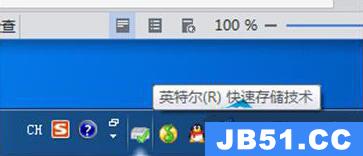
2、双击托盘里面的Intel快速存储技术图标的话,就会弹出来下图所示的窗口,这其实就是快速存储服务的控制面板。
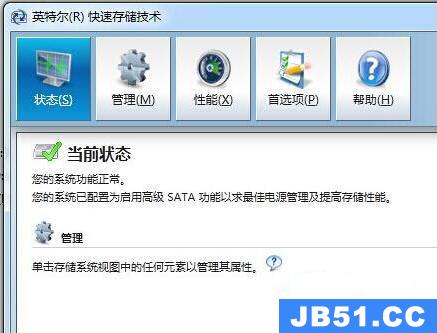
3、直接单击管理选项,也可以单击右侧随意的存储设备驱动器,都能够显示出来存储设备属性的信息。不过在输出信息里面,并没有任何关闭快速存储服务接口。
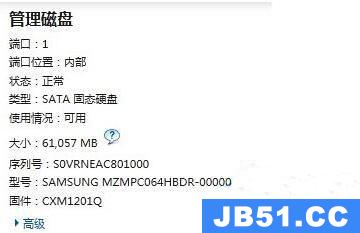
4、这时候如果你是对磁盘操作时而弹出的Intel支持对话框十分苦恼的话,可以不用卸载支持,右键点击托盘,这时候会弹出菜单,在里面直接取消需要的选项。

5、选中上图里面选中的程序文件,然后直接运行。接着而就会弹出控制台,根据相关的帮助指示就能够卸载Intel快速存储技术支持了。
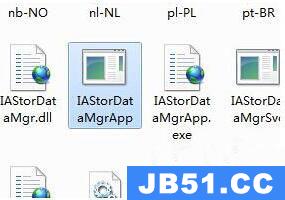
上面就是小编为大家带来的win7系统关掉英特尔快速存储技术的操作流程,一起来学习学习吧。相信是可以帮助到一些新用户的。

 我们在使用网页进行一些文件的查找的时候都会遇到需要翻译的...
我们在使用网页进行一些文件的查找的时候都会遇到需要翻译的...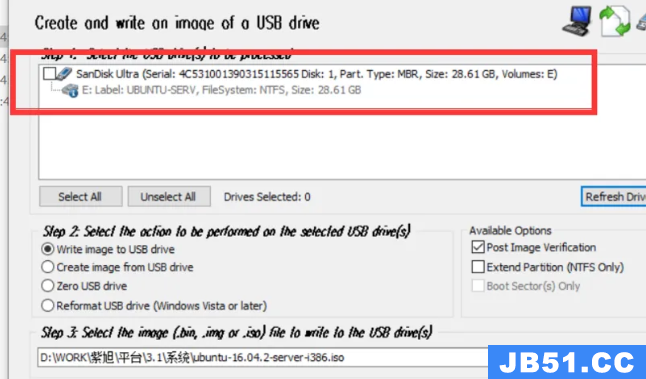 imageusb是一款十分好用的u盘读取软件,我们可以在软件中进行...
imageusb是一款十分好用的u盘读取软件,我们可以在软件中进行...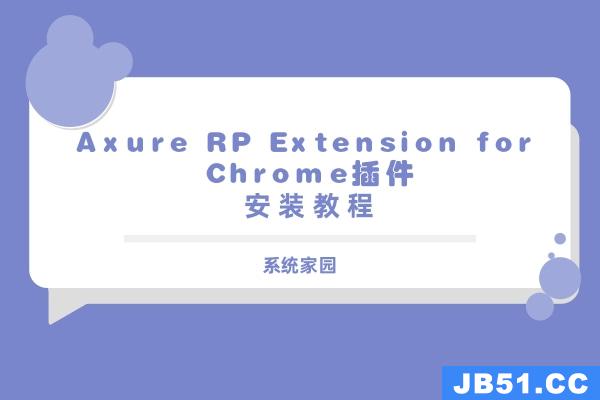 这款插件就可以很好地帮助用户查看Axure R原型hTML的Chr ome...
这款插件就可以很好地帮助用户查看Axure R原型hTML的Chr ome... 想必很多的用户都在使用Editplus这个软件吧,有部分的用户在...
想必很多的用户都在使用Editplus这个软件吧,有部分的用户在...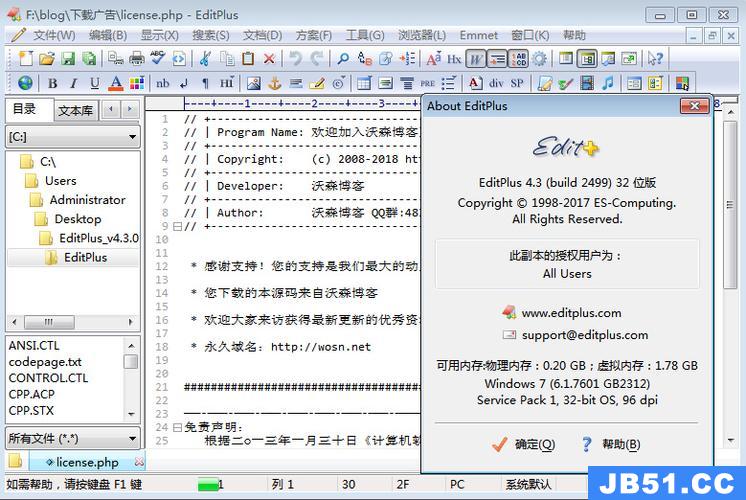 很多的用户应该都知道editplus和notepad这两个软件吧,这两个...
很多的用户应该都知道editplus和notepad这两个软件吧,这两个... 5G通信技术大幅度提升网络的速度,在不同环境下都拥有极好的...
5G通信技术大幅度提升网络的速度,在不同环境下都拥有极好的...